excel工作表中插入行或列
2014年05月17日 10:05 发布来源:Excel网
我们在编辑excel工作表时,经常会在已经做好的excel工作表中插入行或列,如果需要在已有数据中插入新的数据,我们就可以在工作表中插入单元格,插入单元格的操作步骤如下:
1、选择“插入单元格”选项
单击B2单元格,在“开始”选项卡下“单元格”组中单击“插入单元格”右侧的下拉按钮,在弹出的下拉列表中选择 “插入单元格”选项,如图1所示。
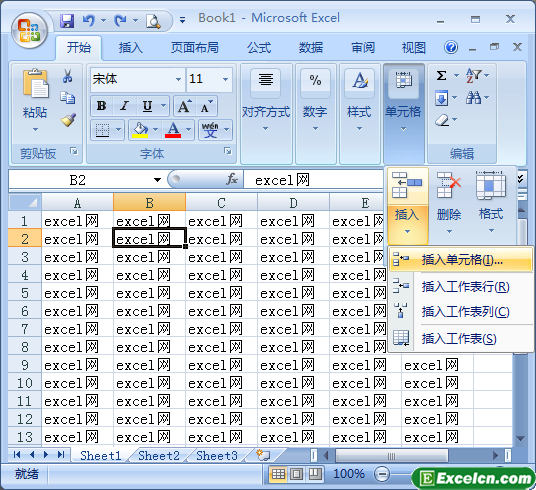
图1
2、“插入”对话框
弹出“插入”对话框,选中“活动单元格下移”单选按钮,单击“确定”按钮,如图2所示。

图2
3、插入excel单元格
此时即可在B2单元格中插入一个空白的单元格,如图3所示。
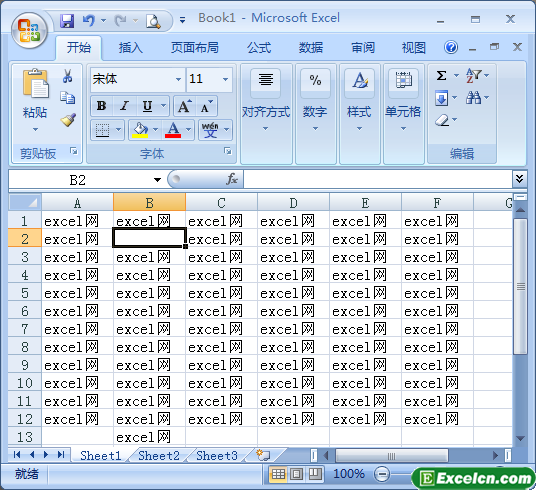
图3
4、选择“插入工作表行”选项
选择第3行任意一个单元格,在“单元格”组中单击“插入单元格”右侧的下拉拉钮,在弹出的下拉列表中选择“插入工作表行”选项,如图4所示。
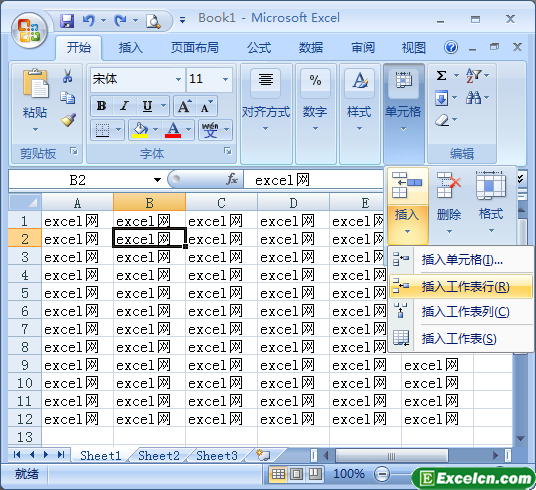
图4
5、插入行
此时即可在工作表中插入了一行空白的单元格,如图5所示。
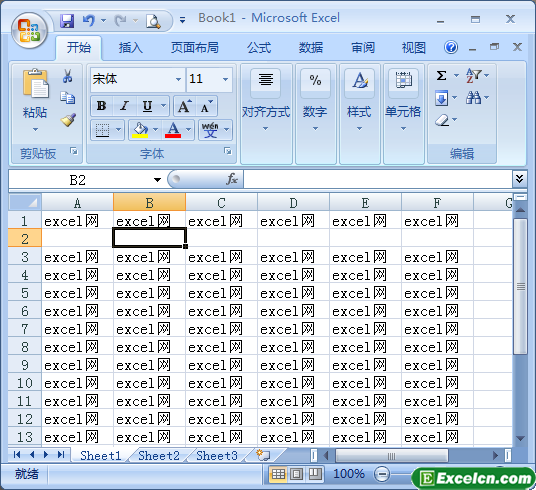
图5
在excel工作表中插入行或列的操作方法基本相同,我就不再一一列举图解步骤了,您在操作的时候只需要选择操作列的选项即可,您还可以通过excel网为大家提供的excel视频教程来学习一下。
原创文章如转载请注明:转载自Excel学习网 [ http://www.excelxx.com/]
需要保留本文链接地址:http://www.excelxx.com/xuexixinde/607.html
需要保留本文链接地址:http://www.excelxx.com/xuexixinde/607.html
上一篇:选择excel单元格的各种方法
下一篇:删除excel单元格
相关教程:
经典Excel学习视频及教程推荐:
Excel优秀工具推荐:
小工具推荐:
